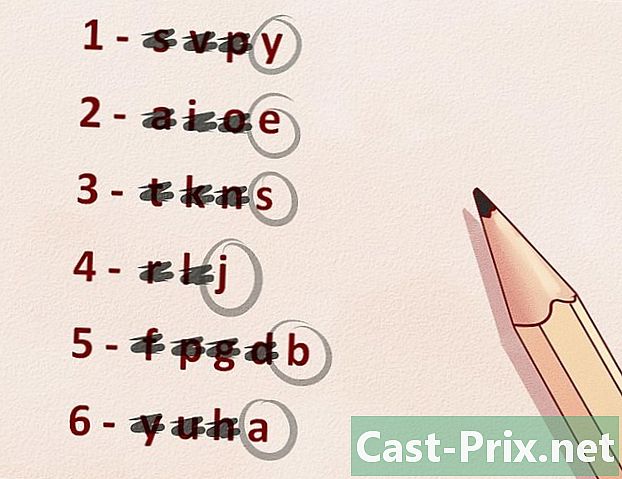Как да се отпиша от всички в Instagram
Автор:
Louise Ward
Дата На Създаване:
8 Февруари 2021
Дата На Актуализиране:
28 Юни 2024

Съдържание
- етапи
- Метод 1 Отпишете се от всички в Instagram от iPhone и Android
- Метод 2 Отпишете се от всички от компютър или Mac
Можете да се отпишете от абонаментите си в Instagram, от мобилно устройство или компютър. В Instagram няма вграден параметър, който ви позволява да се отпишете от всичките си абонати едновременно. В Instagram има ограничение за броя на хората, на които можете да се абонирате и да се отпишете на час. Ето защо, ако използвате приложения на трети страни за отписване от голям брой потребители, може да бъдете забранени.
етапи
Метод 1 Отпишете се от всички в Instagram от iPhone и Android
- Отворете Instagram. Това е приложението, представено от многоцветна икона на камерата. Ако вече сте влезли в Instagram, ще отидете на началната страница.
- Ако не сте влезли в Instagram, въведете вашето потребителско име или телефонен номер и парола, след което натиснете Влезте,.
-

Докоснете иконата на профила. Тази икона е в долния десен ъгъл на екрана. -
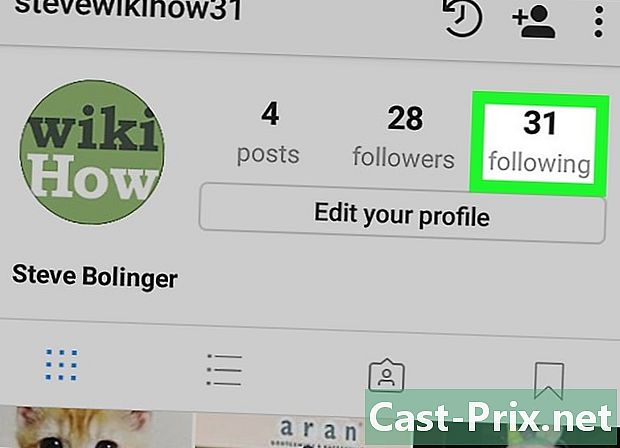
преса Абонаменти. Тази опция се намира в горната дясна част на екрана. Ще получите достъп до списъка на потребителите, които следвате.- Ще видите число над тази опция.Този номер представлява общия брой потребители, които следвате.
-

преса Абоната (д) близо до името на потребител. Ще намерите този бутон вдясно от името на всеки човек, който следвате. -
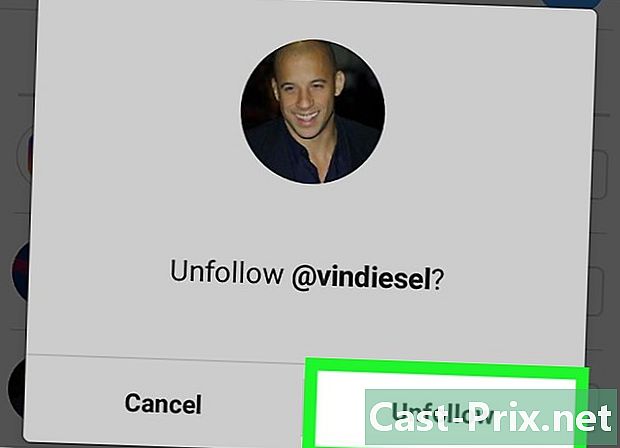
преса Спрете да следвате. Тази опция ще се появи в изскачащия прозорец. Избирайки тази опция, вие ще се отпишете от избрания човек. -
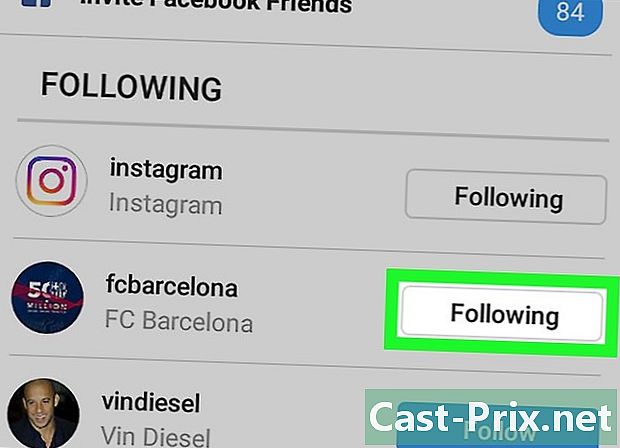
Повторете процеса на отписване за всеки абонамент. След това няма да има повече потребители в списъка с вашите абонаменти.- Някои акаунти в Instagram, особено нови, изискват да изчакате един час, преди да продължите процеса на отписване, след като сте достигнали лимита от 200 краста.
Метод 2 Отпишете се от всички от компютър или Mac
-

Отидете на сайта на Instagram. Отидете на https://www.instagram.com/. Ако вече сте влезли в Instagram на вашия компютър, ще получите достъп до вашата емисия.- Ако не сте влезли в системата, първо трябва да въведете потребителското си име (или телефонен номер) и парола, за да получите достъп до вашия акаунт.
-
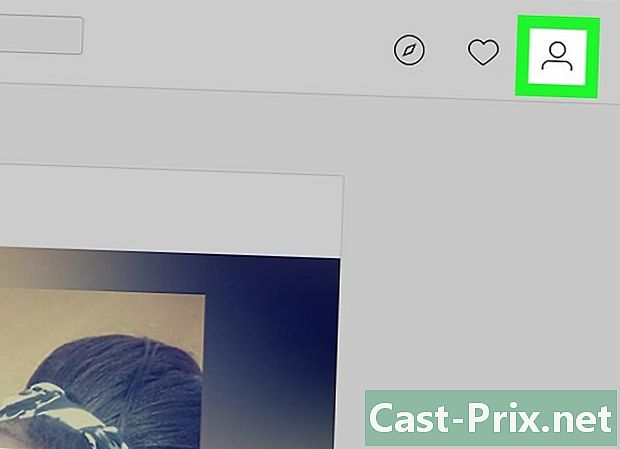
Кликнете върху иконата на вашия профил Това е икона, представяща формата на човек, разположена в горния десен ъгъл на страницата с новини. Ще получите достъп до страницата на вашия акаунт. -

Кликнете върху секцията Абонаменти. Това е секцията под вашето потребителско име в горната част на страницата на вашия акаунт. Ще получите достъп до списъка на потребителите, които следвате.- Този раздел съдържа число, указващо общия брой на вашите абонаменти.
-

Кликнете върху абонат отдясно на потребител. Ще се отпишете от този потребител и син бутон отписване ще се появи на мястото на бутона абонат. -
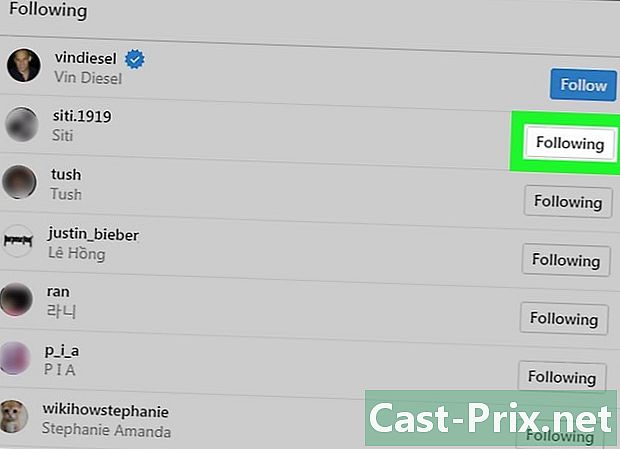
Повторете процеса на отписване за всеки абонамент. След това няма да има повече потребители в списъка с вашите абонаменти.- Някои акаунти в Instagram, особено нови, изискват да изчакате един час, преди да продължите процеса на отписване, след като сте достигнали лимита от 200 краста.
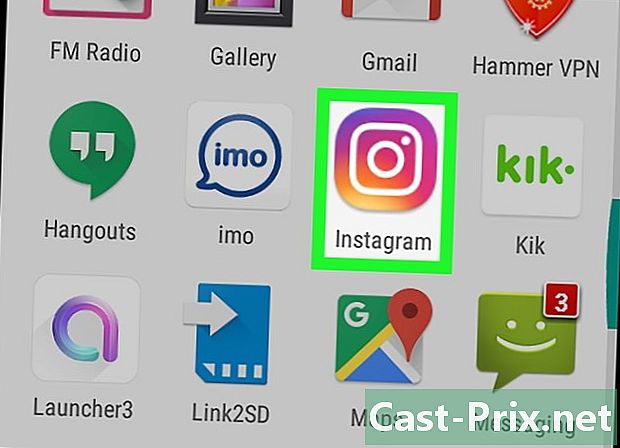
- Въпреки че има приложения, които ви позволяват да се отпишете от няколко потребители едновременно, тези приложения обикновено се изплащат.
- Ако в рамките на един час се отпишете от абонамент от голям брой потребители, акаунтът ви може да бъде временно забранен, а ограничението за абонамент и отписване може да бъде намалено.